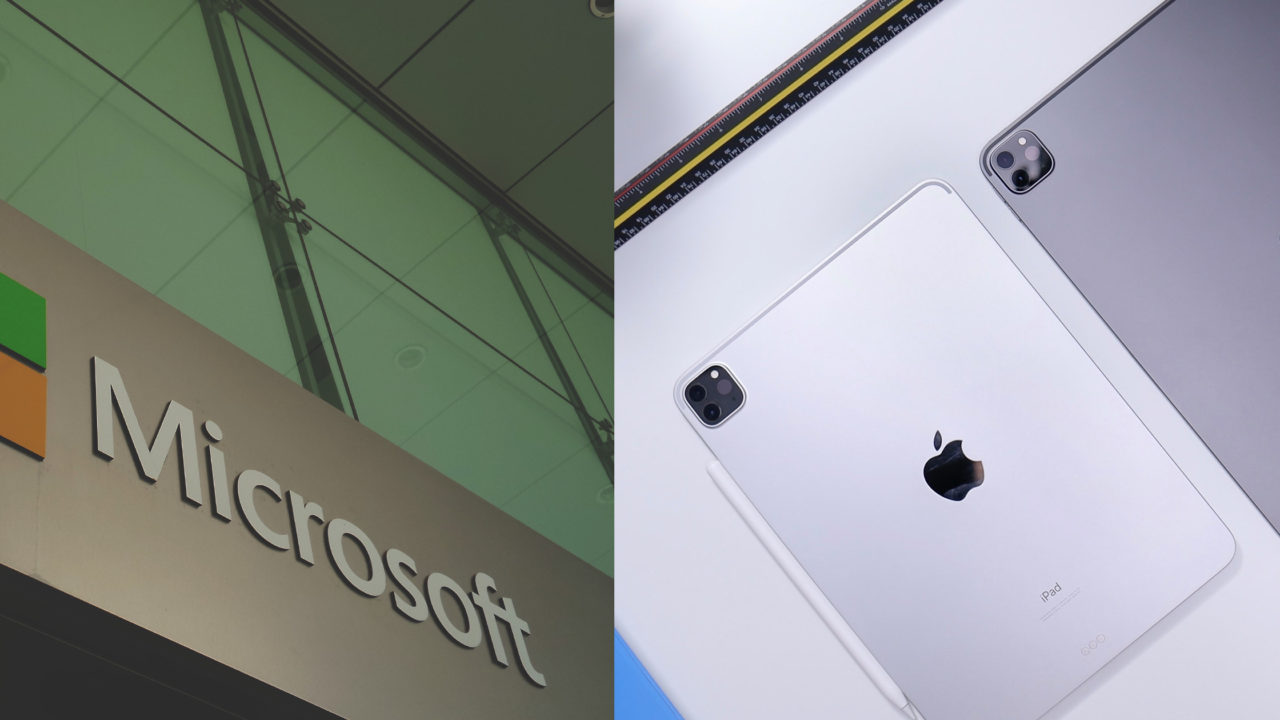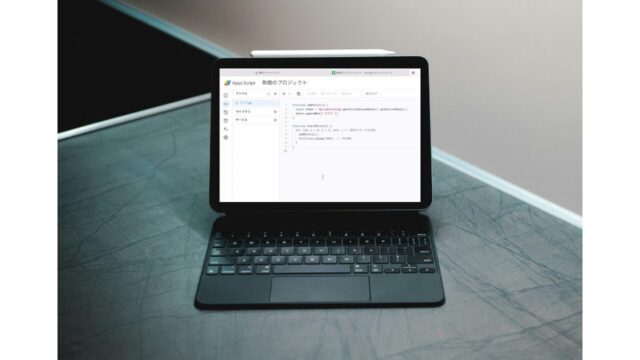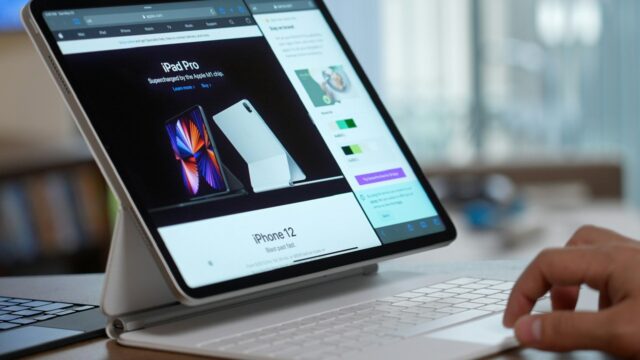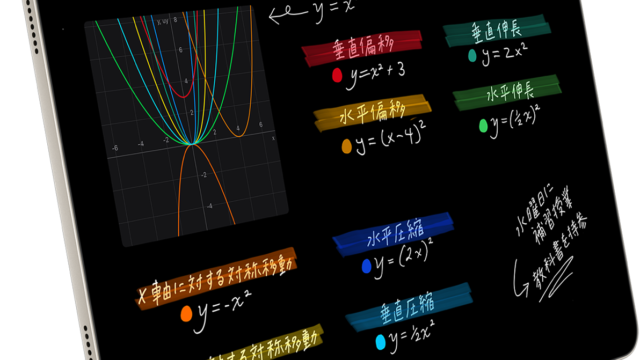- iPad Proでoffice365は使える?
- iPad ProでExcel(エクセル)使える?
- iPad ProでWord(ワード)使える?
- iPad ProでPower Point(パワーポイント)使える?
- 注意事項
- iPad Proでoffice365使いやすい?
iPad Proでoffice365は使える?
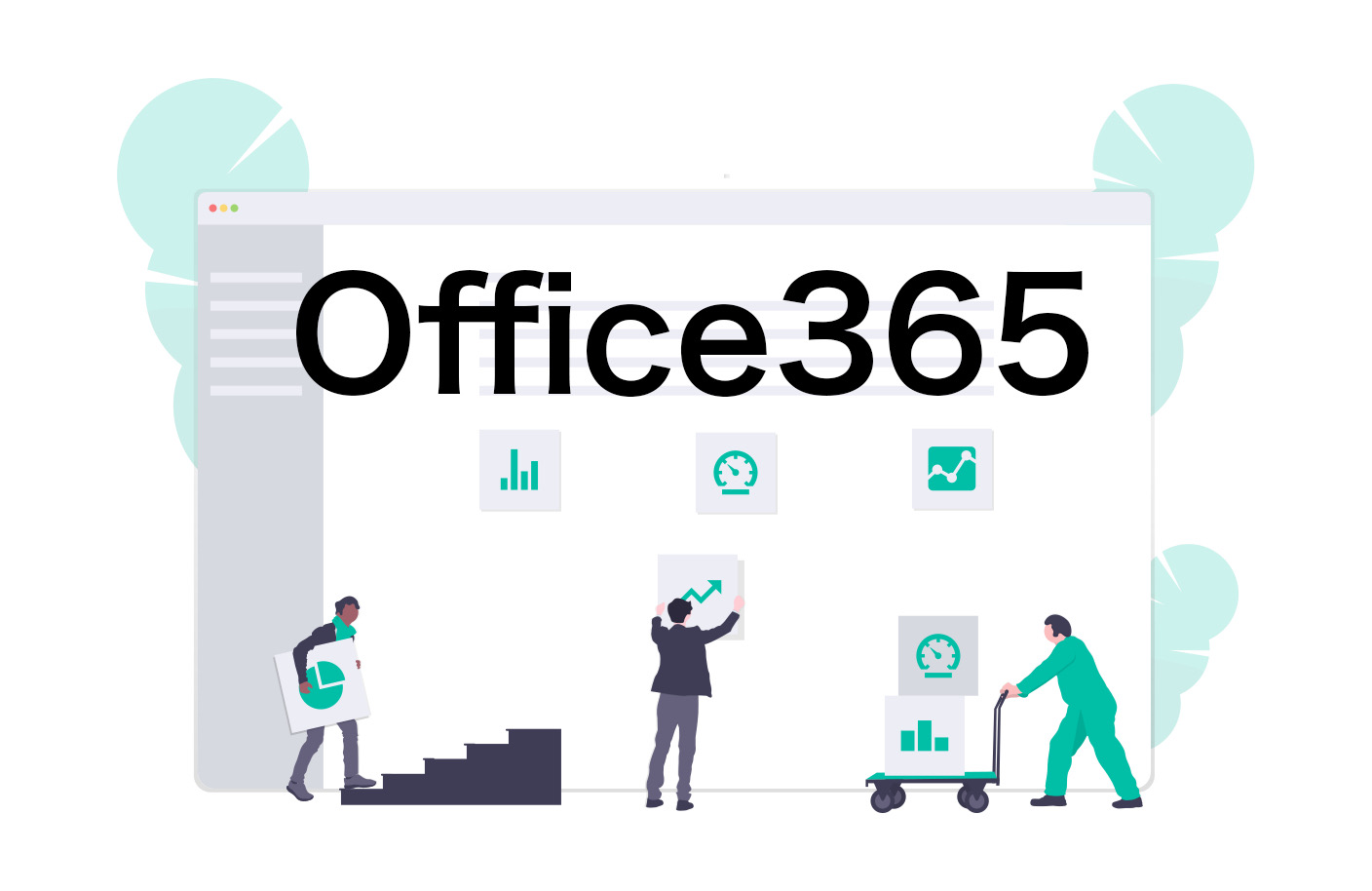
早速結論からいきます!!
問題なく使えます。
但し、普段Windowsで使い慣れている人はやっぱりWindowsの方が使い慣れているので、iPad Proでoffice365のエクセルやワードは慣れない所も正直あります。
注意事項もありますので、後ほど紹介致します。
私がよくiPad Proでoffice 365の中でもよく使用する以下の3つを中心に紹介します。
Excel(エクセル)
Word(ワード)
Power Point(パワポ)
まず、この3つについては問題なく使えます。
ちなみにiPad Pro自体のレビューについては下記のページをご覧下さい。
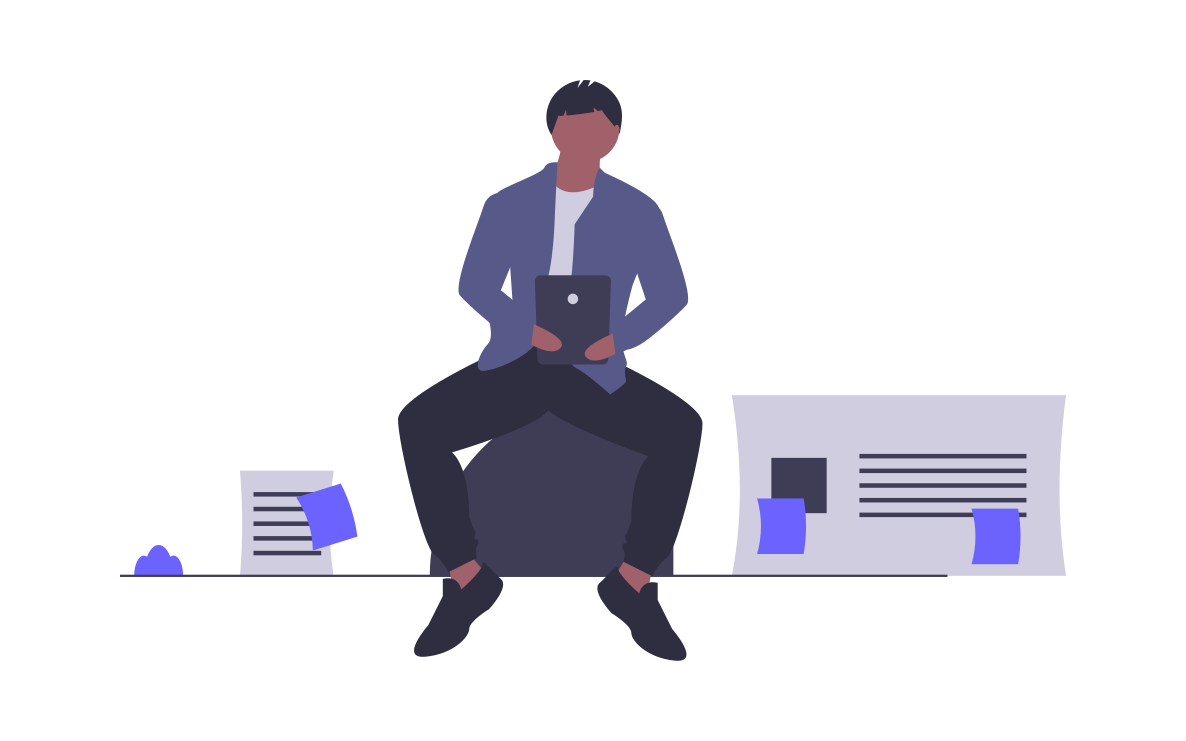
iPad Pro でoffice 365 Excel(エクセル)について
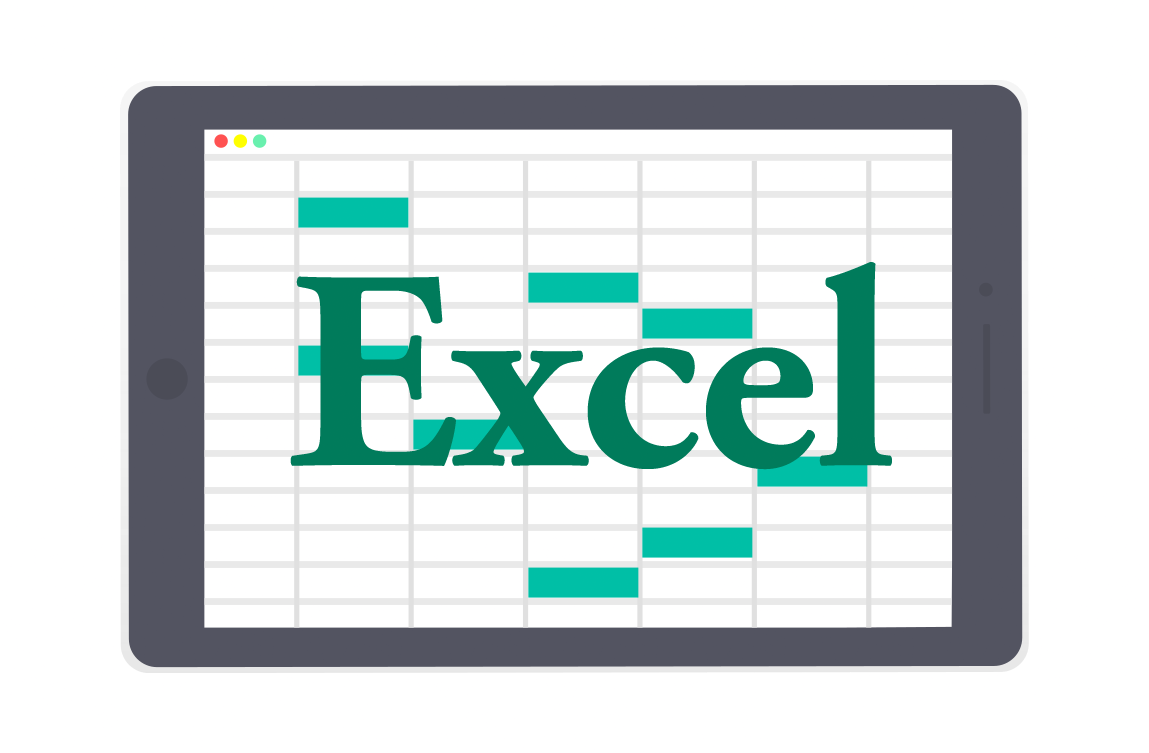
閲覧・編集もちろん可能だけど、iPad用だとやはり少しWindow版と比べて劣るかなって感じです。
細かい理由は以下の通りです。
関数
グラフ
これらの処理は問題なく使えます。
マクロの記録
マクロの実行
画面が綺麗なせいか、見やすいしスッキリして見える気がします。
関数もグラフも普通に下の写真みたいに使えます。
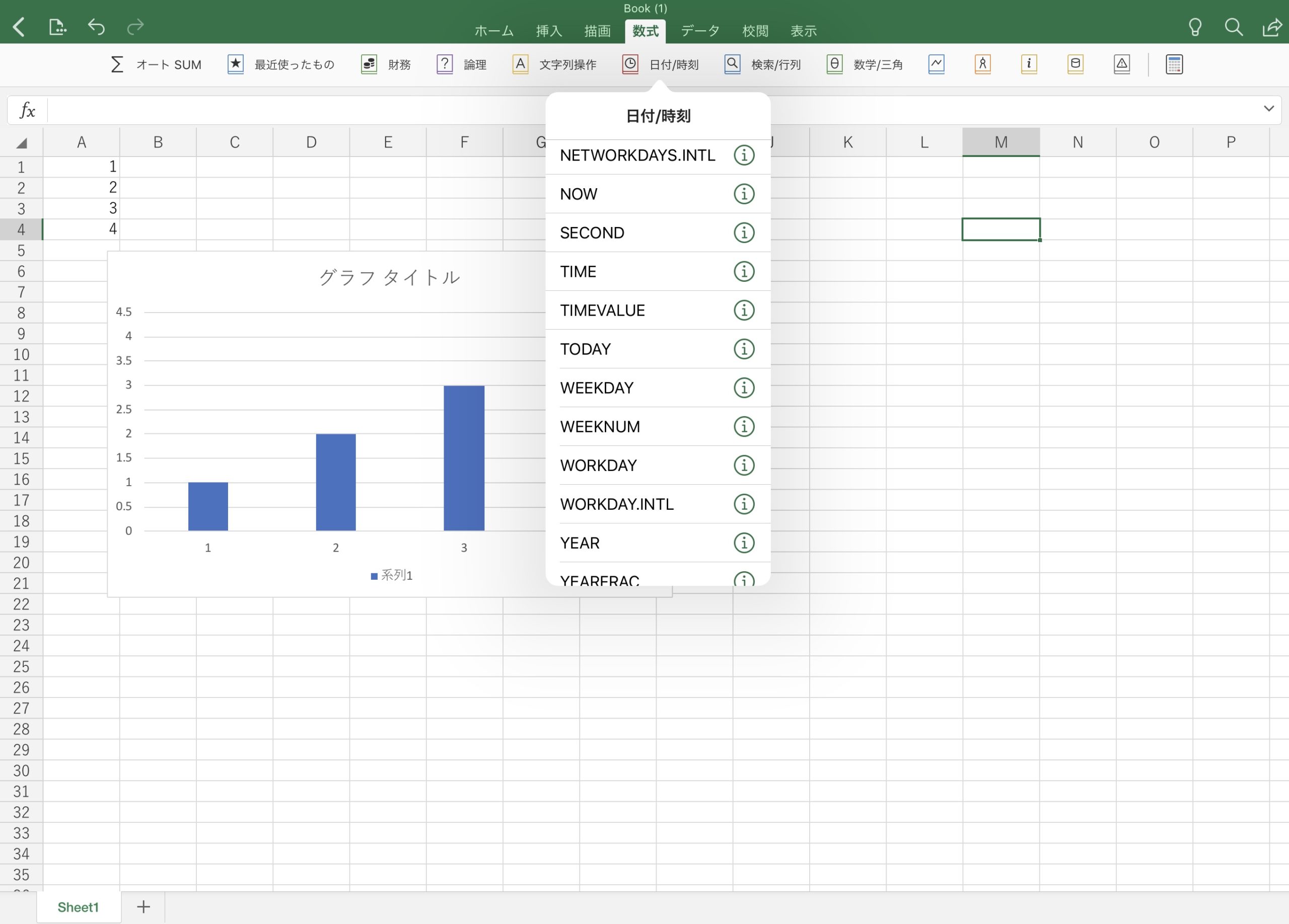
マクロが使えないので少し残念です。マクロが組んであるデータでも開く事は出来ます。
大きなデータを解析するというよりかは、データをグラフにしたり、関数を設定したり、一般的な用途であれば特に問題はないかなと思います。
私は、スクリプトを組む時はGAS(Google App Script)を多用するので問題ありませんが、マクロを頻繁に使う方は大いに問題ありですね。
そういう意味でもExcel(エクセル)でマクロを多用する方はご注意下さい。
iPad Pro でoffice365 Word(ワード)について
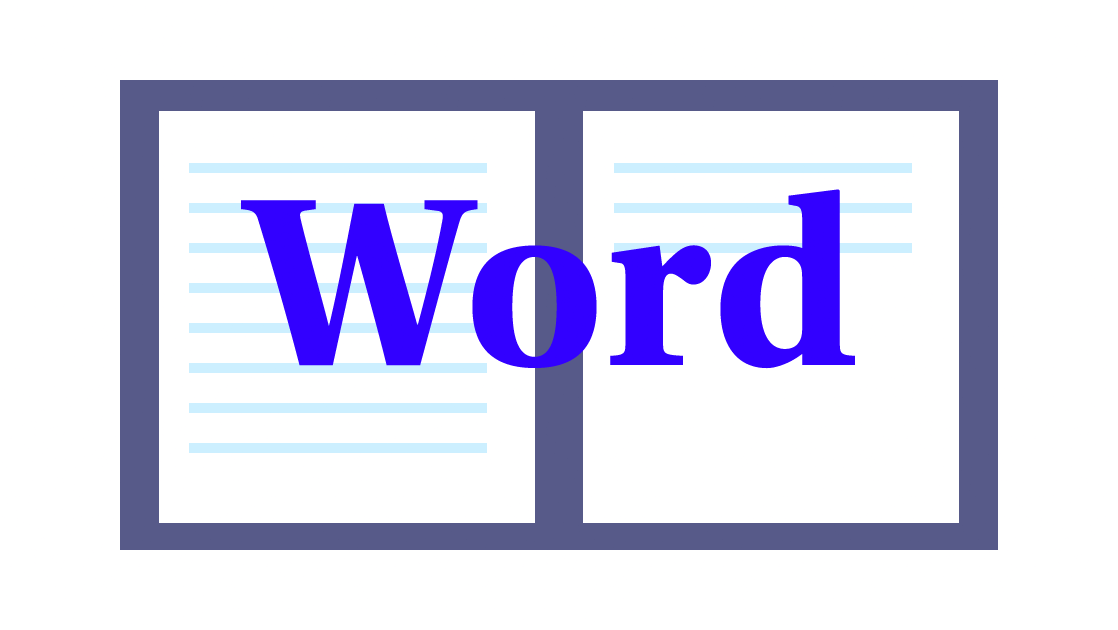
見栄えも含め全然使いやすい。Word(ワード)はそんなに多くの機能を使うわけではないので、それほど気にしなくて良いかと思います。
個人的に私が気になったのは、Word(ワード)でよく使用する機能として「ルーラー」があるので、その辺おさえられてれば良いかなって感じです。
もちろんiPad Pro版 office365でもルーラーの使用可能です。
下の写真の様に表示される為、それを指やマウス、Apple Pencilで好きなところに動かす事が出来ます。指で好きな位置に持ってこれるので、単純でわかりやすいという人もいるでしょう。

個人的にword(ワード)を使うときにルーラーが使えないと致命傷です。ルーラーがないと文書が上手く整形されません。
Word(ワード)に関しては、特に気になるところはなかったですかね。
iPad Pro でoffice365 Power Point(パワポ)について

私もoffice365の中で最も使用頻度の高いのがPower Point(パワポ)です。
全然大丈夫ですよ!但し…見栄えに注意!!
iPad Proで作成したものをWindowsで立ち上げると見栄えが若干変わってきます。
逆も同じです。Windowsで作成したものをiPad Proで見ると変わります。
個人的にはiPad Proが綺麗。さすがretinaって感じです。
文字化け
図のズレ
これらは一切経験してません。
ディスプレイの違いからかiPad Proで作成し、会社の解像度の低いディスプレイで見てみると、iPad Proが綺麗過ぎるので多少違和感があるかもしれません。
私は、iPad Proで作成したものは会社で事前に必ずチェックする様にしています。
以前はMacBook Proを使用してました。ちなみにMacBookでも同様に会社で事前チェックする様にしてました。
見栄えについては、OSの問題ではなくディスプレイの解像度によるものかと思います。
会社のパソコンで映像系の会社でない限り恐らく、安いディスプレイを導入してない事が多いと思いますので、その分チープな感じに見えるのは仕方ありませんね。
iPad ProでOffice 365使うなら…

個人的にトラックパッドがあった方が良いと思います。タッチでやっても良いし、Apple Pencilでも良いんですが、長く作業する時とかは、マウスがおすすめです。
私も最初のうちはApple Pencilで頑張っていたんですが、マウスがあった方が圧倒的に使用感はアップします。
おそらくエクセルやワードをiPad Proで使いたいと思っている人はWindowsと同じような使用感で使いたいと思っている人も多いかと思うので、そんな人にこそトラックパッドをおすすめします。
マウスが好きな人はマウスでも良いですが個人的にはジェスチャーが使えるのでトラックパッドの方がおすすめです。
ちなみに私はApple Trackpad 2を愛用しています。ワードやエクセルでも全然スムーズに使えるのでおすすめです。
注意事項
それはiPad Proでoffice365を使う場合….有料になります。
閲覧だけで良ければ無料で見れますが、編集したい場合は有料になります。
iPad全てではありませんが、画面サイズが10.1インチ以上のタブレットは全て有料になります。
まとめ
iPad Proでエクセルやワードは使えるか?という点についてまとめると以下の通りになります。
- 基本的に問題なく使える
- 部分的に使えない機能もある(マクロなど..)
- iPad Proの画面は綺麗
- iPad Proでoffice365使いたいなら有料
一般的な人が使う分には全く問題ないですね。
個人的に、iPad Proを購入してから書類の添削や資料作成など効率が格段に上がったので、おすすめするアイテムです。
iPad Proの進化は目まぐるしく進んでいます!おそらくiPad Pro欲しいけど世代も色々あるし、どんなアイテムを購入したいらいいかわからない!という悩みを持っている人も多いかと思います。
そんな人には下記のサイトがおすすめですのでそちらも是非参考にして見て下さい。
>> iPad Proおすすめの世代はどれ?価格とスペックで比べてみました。
iPad Proでoffice365使用してみて下さい!!